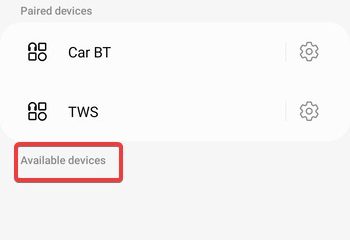A maioria dos usuários do Windows depende do Explorador de Arquivos para acessar e organizar seus arquivos e pastas. E embora o aplicativo funcione bem para a maioria das tarefas, você pode querer alterar algumas configurações. Para fazer isso, você deve primeiro abrir a janela Opções de Pasta, onde você pode definir coisas como como as pastas são abertas no Windows 10 ou o local padrão para novas guias no Explorador de Arquivos do Windows 11. Neste artigo, explico o que são as opções de pasta e compartilho como abri-lo no Windows 10 e no Windows 11:
O que são as opções de pasta no Windows 10 e no Windows 11?
A pasta A janela Opções é o local onde você configura como o Explorador de Arquivos e a Pesquisa funcionam no Windows. As opções de configuração incluídas em Opções de pasta são basicamente as mesmas em todas as versões do Windows. No entanto, como o File Explorer foi totalmente redesenhado no Windows 11, as configurações disponíveis também mudaram um pouco. Se você estiver usando o Windows 10, as opções de pasta serão semelhantes à captura de tela abaixo.
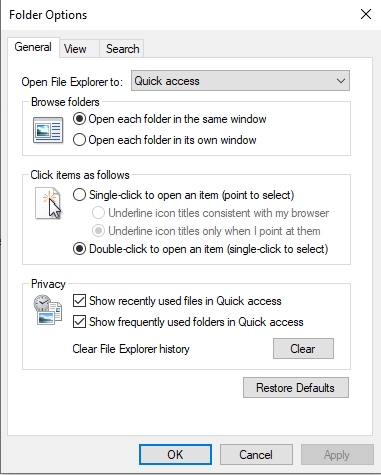
Opções de pasta no Windows 10
Se você estiver usando o Windows 11, as opções de pasta são semelhantes à captura de tela abaixo. Se você comparar as duas capturas de tela, notará algumas pequenas diferenças.
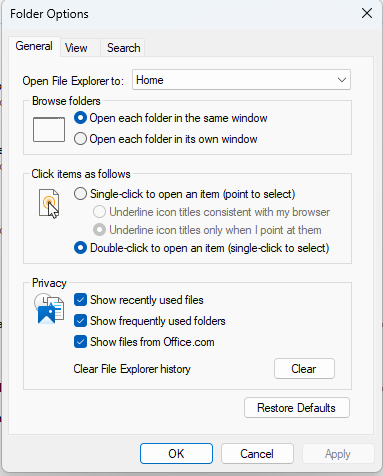
Opções de pasta no Windows 11
Você precisa usar as opções de pasta quando quiser personalizar a maneira como o Explorador de Arquivos ou a Pesquisa funcionam. Mas isso é assunto para outro tutorial. Neste, eu vou te ensinar apenas como acessar as opções de pasta no Windows 10 e no Windows 11.
Onde estão as opções de pasta no Explorador de Arquivos?
O Explorador de Arquivos é diferente no Windows 11 vs. Windows 10. O aplicativo tem uma nova aparência no Windows 11 e recursos adicionais que não existem no Windows 10. Embora a janela Opções de pasta tenha a mesma finalidade em ambos os sistemas operacionais, alcançá-la no Explorador de arquivos é uma questão diferente. Portanto, decidi dividir as instruções em duas seções diferentes: a primeira para usuários do Windows 10 e a segunda para usuários do Windows 11.
Windows 10: Como abrir as opções de pasta no Explorador de arquivos
Uma maneira de abrir Opções de Pasta no Explorador de Arquivos é clicar ou tocar na guia Exibir na faixa de opções e, em seguida, no botão Opções à direita.
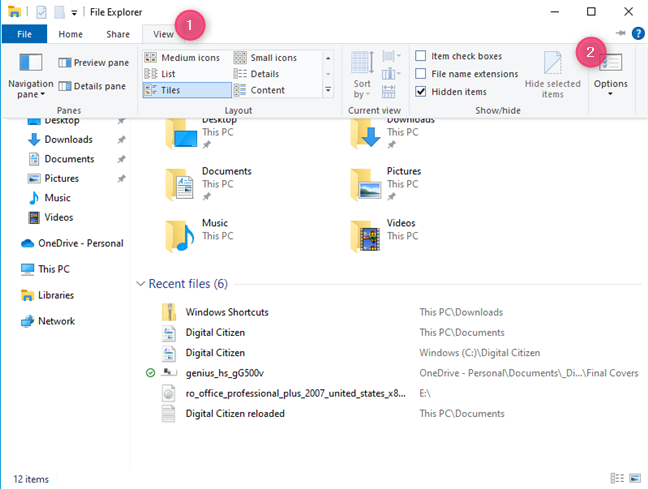
No Explorador de Arquivos do Windows 10, vá para Visualizar > Opções
A o segundo método é clicar ou tocar na guia Arquivo na faixa de opções e escolher”Alterar pasta e opção de pesquisa”no menu exibido.
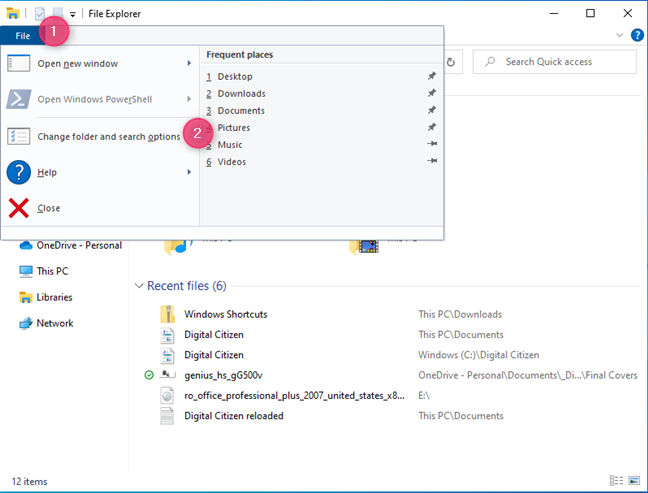
Vá para Arquivo > Alterar pasta e opções de pesquisa
Ambas as ações abrem Opções de pasta no Windows 10. Aqui estão 15 maneiras de melhorar o Explorador de Arquivos usando as Opções de Pasta.
Windows 11: Como operar pt Opções de Pasta no Explorador de Arquivos
No Windows 11, há apenas uma maneira de abrir as Opções de Pasta no Explorador de Arquivos e funciona assim: quando o aplicativo estiver aberto, clique ou toque nos três pontos (…), também conhecido como botão”Ver mais”. No menu que se abre, escolha Opções.
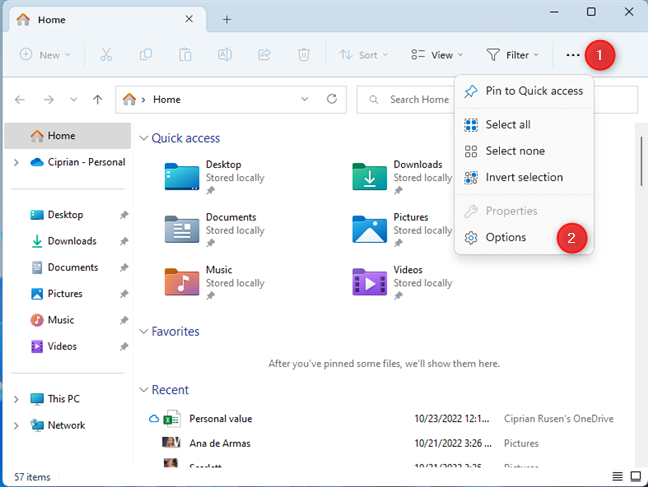
No Explorador de Arquivos do Windows 11, vá para Ver mais > Opções
A janela Opções de Pasta é exibida imediatamente.
Onde está Opções de Pasta no Painel de Controle?
Não importa se você usa o Windows 10 ou o Windows 11; você pode acessar as Opções de pasta no Painel de controle usando as mesmas instruções: abra o Painel de controle e navegue até”Aparência e personalização”. Clique ou toque no link”Opções do explorador de arquivos”.
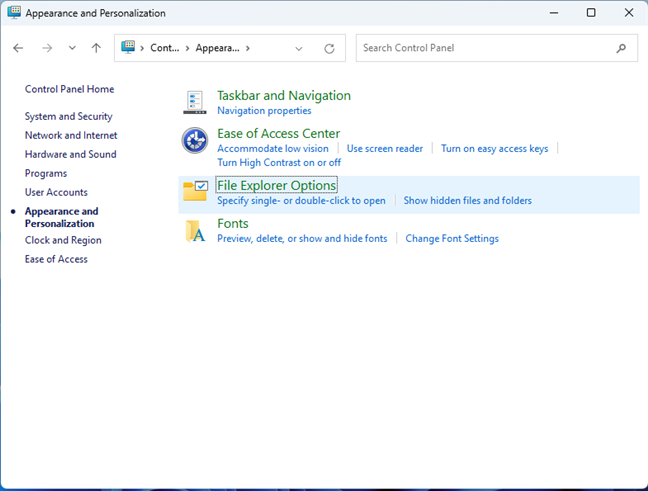
Vá para Painel de Controle > Aparência e Personalização > Opções do Explorador de Arquivos
A janela Opções de Pasta é exibida, e você pode usá-la para configurar como o Explorador de Arquivos funciona.
Como abrir Opções de Pasta usando Pesquisa
Não importa qual Versão do Windows que você está usando, você pode acessar rapidamente as Opções de Pasta usando a pesquisa. Por exemplo, no Windows 10, clique ou toque dentro da caixa Pesquisar ao lado do botão Menu Iniciar e digite”opções de pasta”. Em seguida, clique ou toque no resultado”Opções do Explorador de Arquivos”.

No Windows 10, procure por Opções de Pasta
p>
Da mesma forma, no Windows 11, clique ou toque no ícone Pesquisar, digite”opções de pasta”e clique ou toque no resultado”Opções do Explorador de Arquivos”.
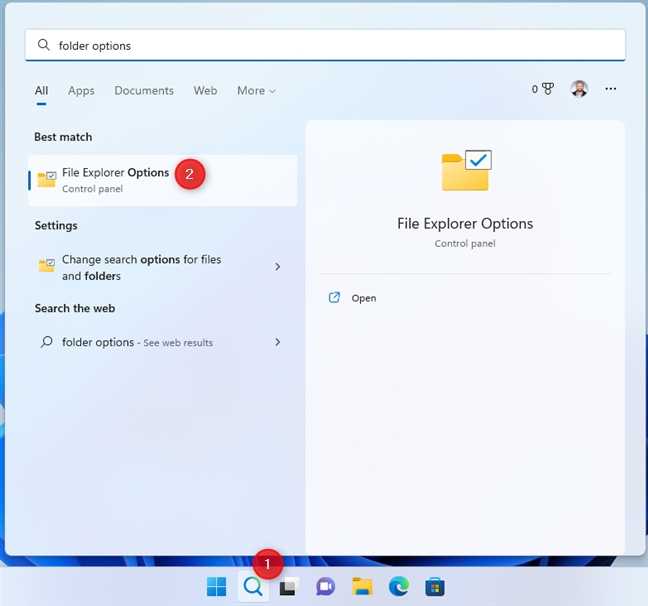
No Windows 11, procure por Opções de Pasta
Isto é a maneira mais rápida de abrir Opções de Pasta no Windows sem primeiro acessar o Explorador de Arquivos.
Como usar a janela Executar para abrir Opções de Pasta
Este método funciona da mesma forma no Windows 10 e Windows 11: acesse a janela Executar (pressione Windows + R) e digite ou copie e cole um dos seguintes comandos:
pastas control.exe
rundll32.exe shell32.dll,Options_RunDLL 0
Execute as pastas control.exe
Não se esqueça de clicar ou tocar em OK ou pressione Enter no teclado para executar o comando.
Como abrir Opções de Pasta usando CMD, PowerShell ou Terminal do Windows
Você também pode executar o Prompt de Comando no Windows, abrir o PowerShell ou iniciar o Terminal do Windows e execute os comandos mencionados anteriormente:
pastas control.exe
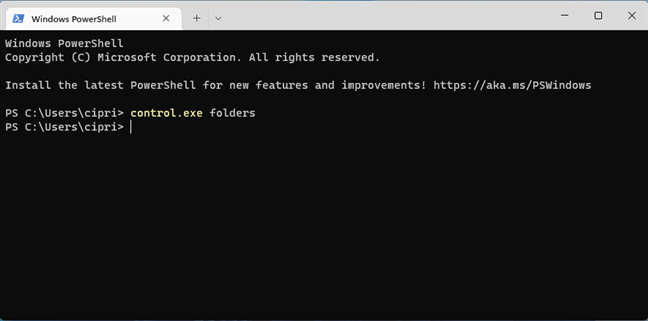
Execute este comando: control.exe folders
rundll32.exe shell32.dll,Options_RunDLL 0
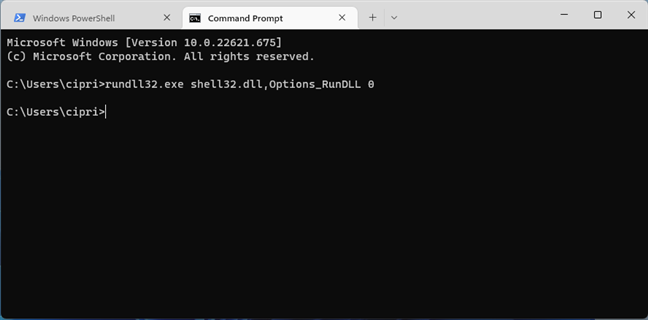
rundll32.exe shell32.dll,Options_RunDLL 0
Não importa qual ambiente de linha de comando ent você preferir; ambos os comandos levam ao mesmo resultado.
Bônus: use o atalho Opções de pasta que criamos para você
Se você precisar alterar a maneira como o Explorador de Arquivos funciona com frequência, faça o download um atalho que criamos, que está incluído na mais extensa coleção de atalhos para Windows. Baixe nossa coleção, descompacte-a e procure o atalho Opções do Explorador de Arquivos na subpasta Aparência e Personalização.
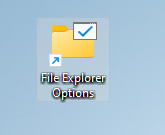
Baixe o atalho Opções do Explorador de Arquivos
Você pode colocá-lo na área de trabalho ou em qualquer outro lugar que desejar.
Qual método você prefere para abrir as Opções de Pasta?
Agora você conhece várias maneiras de acessar a janela Opções de Pasta, que permite personalizar como o Explorador de Arquivos funciona no Windows 10 e no Windows 11. Experimente-os e diga-me qual é o seu favorito. Além disso, se você conhece outras maneiras de abrir a janela Opções de pasta, não hesite em compartilhá-las em um comentário abaixo. Prometo atualizar este guia com base em seus comentários.